
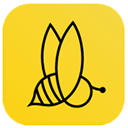
蜜蜂剪辑电脑版让你能够通过自己的想法获得第一笔资金。你先构思自己的想法,然后再去找相关的素材,接下来就是通过该软件将你找到的素材进行剪辑整理,让你的构思通过该视频体现出来。
蜜蜂剪辑是Apowersoft推出的视频剪辑软件,让剪辑更简单,简单的操作,丰富的功能,全民都会用的视频工具,支持多功能视频编辑,有丰富的模板素材背景音乐!
1、支持多种视频比例
蜜蜂剪辑支持多种平台要求的视频比例,如16:9适用于大多数视频平台,9:16适用于抖音等移动端短视频平台,3:4和1:1适用于淘宝主图视频的制作,给你的创作提供了多种可能性,以最佳效果展示你的视频,避免了视频知足后需要裁剪的麻烦,增加了极大的方便性。
2、多样的设计模板
为了能更方便视频小白的上手,我们在素材库里为你提供了丰富多样的设计样式,你的视频可以搭配不同风格的滤镜,添加流畅自然的转场效果,套上有趣的叠附特效,为每一帧添加动画,只需简单的右键点击素材,选择“添加到轨道”即可完成操作,大片制作就这么简单!
3、多条轨道同时编辑
要是你想在这一帧视频里再添加一些图片或是画中画效果,蜜蜂剪辑的多轨道编辑就可以帮到你!在原视频轨道的基础上自动多开一条轨道,可以将素材拖进并进行编辑处理,使视频层次更丰富!而且可以同时编辑字幕和背景音乐的素材,即时观看视频整体效果。
4、直接调整视频参数
想简单编辑视频更改对比度、亮度、速度等参数?将原视频拖动到轨道后双击素材即可对参数一目了然,加快/慢视频,将视频90°旋转,后期补光等都可以在此实现,非常便捷!
5、一键替换背景音乐
自制的视频带有噪音会影响观看,换上带感的背景音乐就能让整个视频升级了~在蜜蜂剪辑你可以一键将原视频的音频分离另外编辑或直接静音,然后嵌入你的音频素材,即可完成背景音乐替换。
6、高效的操作按钮
当我们想快速分割、裁剪、缩放、添加马赛克和丢弃视频片段时,将分割轴拖动到你想编辑的节点,点击工具栏上对应的小按钮即可完成操作,此外,我们还提供了不少快捷键可以让你的效率大大提高。
7、导出无损完美画质
蜜蜂剪辑可以选择将文件保存为工程项目,便于下次编辑。若你想保存到电脑上为可播放的文件,则可选择“导出”,在界面上你可以自行调整视频的清晰度、格式、质量等,支持MP4、WMV、AVI、MKV、MOV流行视频格式,还可以单独输出为音频。软件可以根据你的视频尺寸比例将分辨率设置为1920*1080,1280*720,960*540,640*360等,无损画质,全屏观看更舒心。
定格精彩瞬间,剪辑美好生活
无需掌握专业技巧,组合使用软件功能即可让你剪辑大片
分享你的经验、技能、爱好和灵感,透过屏幕感受生活的别样乐趣
基础剪辑,一应俱全
剪切
分割、删除、合并一气呵成,多轨道同时剪辑,素材随意拖动,配合快捷键操作让每个人都可以享受大师级的流畅剪辑体验
字幕
强大的字幕素材库,提供了设计师精心设计的片头,标题和字幕素材下载,实用、美观或潮流,由你做主
裁剪
视频画面一键剪裁,剪掉画面多余或瑕疵部分,勾选保持画面宽高比,避免视频出现黑边现象,零基础也能快速上手
音乐
内置音乐&音效素材库,打开软件即可试听选用无版权音乐,轻轻一点就能添加BGM,还能为视频提取音频,调整音量和加上淡入淡出效果
蜜蜂剪辑视频剪切功能
轻松操作,一键式视频剪辑体验
对比度、饱和度、亮度、色调、高光和阴影等参数自由调节,
精确的数值变化让你更加得心应手,同一视频赋予多样风格,日系、复古或欧美,由你做主!
蜜蜂剪辑视频调色
蜜蜂剪辑画中画功能
蜜蜂剪辑马赛克功能
蜜蜂剪辑语音文字互转功能
蜜蜂剪辑录音录屏功能
颜色校正
画中画
马赛克
语音文字互换
录音&录屏
激活灵感,无限创意
贴合潮流热点更新的素材库,你可以在这里随意下载字幕、滤镜、叠附、转场、动画、音乐等素材
找到最贴近视频剪辑需求的元素,挑选后放置轨道上就能给视频画龙点睛,成为你剪辑旅途中的灵感缪斯。
出色滤镜
给视频花式“换装”
特效叠附
一键穿越,身临其境
转场过渡
每一帧都蕴藏惊喜
潮流动画
紧贴热点,搞怪好玩
多场景适用,蜜蜂剪辑随时待命
个人、商店或是企业,都能在蜜蜂剪辑中找到合适的解决方案
可满足vlog视频、影视混剪、游戏解说、电子相册制作、淘宝主图视频、企业宣传片、线上网课制作等需求
vlog视频剪辑
vlog视频剪辑
影视剪辑
影视剪辑
游戏剪辑
游戏剪辑
宣传片剪辑
宣传片剪辑
电商产品剪辑
电商产品剪辑
微课教学剪辑
微课教学剪辑
分享你的美好创作
视频比例
16:9 ( 横屏视频 ) 9 : 16( 手机竖屏视频 )4 :3 ( 传统比例 ) 3 : 4 ( 淘宝视频 )
支持格式
视频格式:MP4、MOV、AVI、MPEG、WMV、3GP、ASF、F4V、MPEG、MPG、TS、MTS、MKV、WEBM、FLV
音频格式:WAV、MP3、M4A、FLAC、 图片格式:BMP、JPG、PNG、TIF、JPGE、TIFF、HEIC、GIF
分享平台
国内:bilibili、抖音、朋友圈、腾讯视频、爱奇艺、优酷视频
用户心声
自由媒体人·Ryan
我习惯使用蜜蜂剪辑来剪辑我每期视频,也算是Level 3的小粉丝了,见证了软件一年的成长,有很多小功能虽然不起眼,但发挥到大作用。
这些小惊喜,应该是软件的“哇哦时刻”。
喜欢小编为你带来的蜜蜂剪辑电脑版吗,喜欢的话就快来软件爱好者下载吧!
全能视频剪辑软件为小伙伴们提供了非常多实用的剪辑工具,能够对视频进行裁剪、拼接,添加滤镜、背景音乐、特效、文字等等,操作简单便捷,在这里游戏爱好者小编给大家整理了一份《全能视频剪辑APP专题》,为小伙伴们提供最实用的全能视频剪辑APP软件以及最优质的服务。
用户们在完成视频拍摄后往往会需要进行后期剪辑处理,这时候一个好的视频剪辑软件能够为你带来极大的便利,能够轻松剪辑出优质的视频内容。在这里小编为用户们整理了一份《视频后期剪辑处理软件合集》,希望能够对你有所帮助!

在蜜蜂剪辑中有着相当强大的视频剪辑功能,那么应该怎么做才能关闭视频原声呢?不要着急,接下来小编就给大家带来这方面的详细内容,感兴趣的小伙伴们可千万不要错过了哦。首先启动蜜蜂剪辑电脑版软件。之后将要处理的视频,拖拽到蜜蜂剪辑窗口里。随后在蜜蜂剪辑素材里,找到刚才的视频并将它添加到视频轨道上。然后鼠标点击视频轨道前面的喇叭图标,将其视频原声设为静音。最后鼠标单击导出按钮,输出修改后的视频文件即可。到这